Advanced Host Controller Interface (AHCI) là gì? Cách hoạt động của AHCI
Advanced Host Controller Interface (AHCI) là một giao diện lập trình ứng dụng (API) cho phép hệ điều hành (HĐH) truy cập các thiết bị lưu trữ SATA như ổ cứng, ổ đĩa quang và ổ đĩa thể rắn. AHCI được phát triển bởi Intel vào năm 2004 và được hỗ trợ bởi hầu hết các HĐH hiện đại.
AI Easy Content – Trợ lý ảo tạo sáng tạo nội dung
Advanced Host Controller Interface là gì
Advanced Host Controller Interface (AHCI) là một giao diện lập trình ứng dụng (API) cho phép hệ điều hành (HĐH) truy cập các thiết bị lưu trữ SATA như ổ cứng, ổ đĩa quang và ổ đĩa thể rắn. AHCI cung cấp một số lợi ích so với giao diện ATA cũ, bao gồm khả năng gắn kết nóng, hàng đợi lệnh và chế độ ngủ. AHCI cũng có tốc độ truyền dữ liệu cao hơn và khả năng tương thích rộng hơn.

AHCI cung cấp một số lợi ích so với giao diện ATA cũ, bao gồm:
Hỗ trợ khả năng gắn kết nóng (hot-plugging), cho phép thêm hoặc tháo các thiết bị lưu trữ mà không cần khởi động lại máy tính.
Hỗ trợ hàng đợi lệnh (command queuing), cho phép tối ưu hóa thứ tự xử lý các yêu cầu đọc/ghi, giảm thời gian chờ đợi và tăng hiệu suất.
Hỗ trợ chế độ ngủ (sleep mode), cho phép tiết kiệm năng lượng khi không sử dụng các thiết bị lưu trữ.
Cách AHCI hoạt động
AHCI hoạt động bằng cách sử dụng một cấu trúc gọi là HBA (Host Bus Adapter), là một bộ điều khiển giao tiếp giữa HĐH và các thiết bị lưu trữ SATA. HBA có một bộ nhớ được gọi là HBA memory, chứa các thông tin về các thiết bị lưu trữ được kết nối và các lệnh cần thực hiện.
Khi HĐH muốn truy cập một thiết bị lưu trữ SATA, nó sẽ gửi một lệnh AHCI đến HBA memory, bao gồm địa chỉ của thiết bị, loại lệnh (đọc/ghi), số lượng dữ liệu và địa chỉ bộ nhớ của HĐH để lưu trữ dữ liệu. HBA sẽ đọc lệnh từ HBA memory và gửi nó đến thiết bị lưu trữ SATA tương ứng qua cáp SATA. Thiết bị lưu trữ SATA sẽ xử lý lệnh và gửi dữ liệu hoặc thông báo trạng thái về HBA. HBA sẽ cập nhật HBA memory và thông báo cho HĐH về kết quả.
So sánh AHCI và NVMe
NVMe (Non-Volatile Memory Express) là một giao diện mới cho phép HĐH truy cập các thiết bị lưu trữ SSD sử dụng giao tiếp PCIe (Peripheral Component Interconnect Express). NVMe được thiết kế để tận dụng tốc độ cao và khả năng song song của PCIe, cũng như khả năng truy cập ngẫu nhiên của SSD.
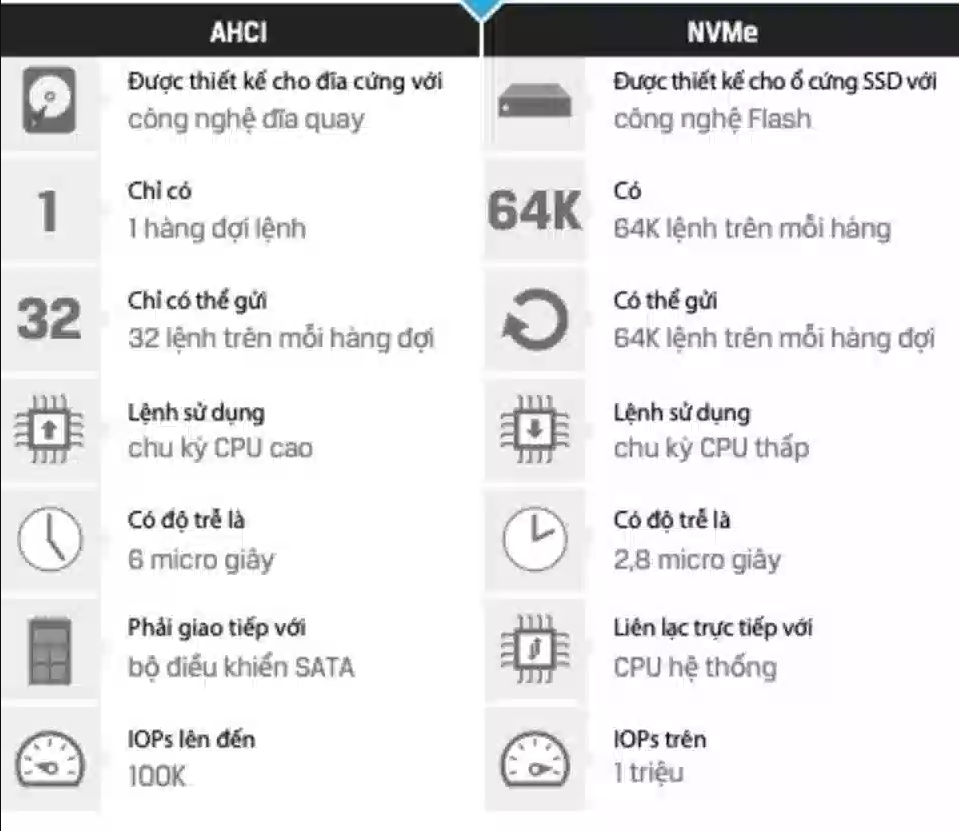
So sánh với AHCI, NVMe có một số ưu điểm, bao gồm:
Tốc độ truyền dữ liệu cao hơn, do PCIe có băng thông lớn hơn SATA.
Độ trễ thấp hơn, do NVMe có ít bước trung gian hơn AHCI.
Hỗ trợ nhiều hàng đợi lệnh hơn, do NVMe có thể xử lý đến 64.000 hàng đợi lệnh cùng một lúc, trong khi AHCI chỉ có thể xử lý một hàng đợi lệnh với 32 lệnh.
Tuy nhiên, NVMe cũng có một số nhược điểm, bao gồm:
Giá thành cao hơn, do NVMe cần sử dụng các thiết bị lưu trữ SSD và các khe cắm PCIe.
Khả năng tương thích thấp hơn, do NVMe cần HĐH và phần cứng hỗ trợ, trong khi AHCI có thể hoạt động với hầu hết các HĐH và phần cứng hiện có.
Sự khác biệt chính giữa AHCI và ATA
ATA (Advanced Technology Attachment) là một giao diện cũ cho phép HĐH truy cập các thiết bị lưu trữ IDE (Integrated Drive Electronics) như ổ cứng và ổ đĩa quang. ATA được phát triển vào năm 1986 và được sử dụng rộng rãi trong các máy tính cá nhân.
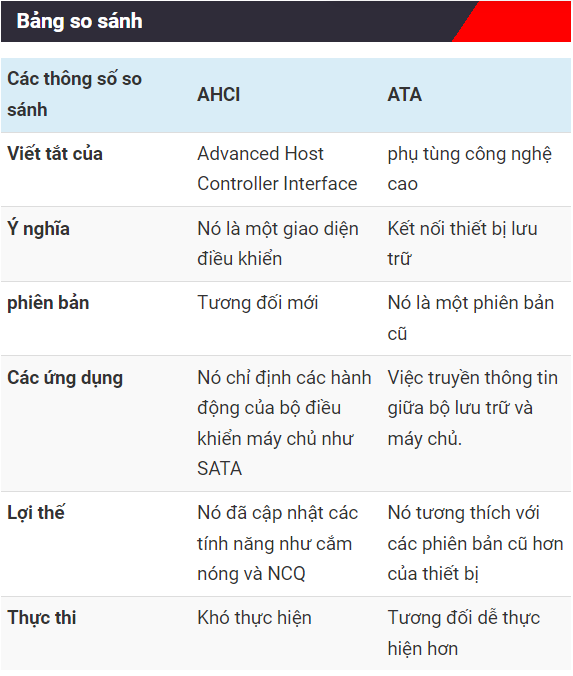
Sự khác biệt chính giữa AHCI và ATA là:
AHCI hỗ trợ các thiết bị lưu trữ SATA, trong khi ATA hỗ trợ các thiết bị lưu trữ IDE.
AHCI hỗ trợ khả năng gắn kết nóng, hàng đợi lệnh và chế độ ngủ, trong khi ATA không hỗ trợ các tính năng này.
AHCI có tốc độ truyền dữ liệu cao hơn, do SATA có băng thông lớn hơn IDE.
Cách thiết lập chế độ AHCI cho ổ cứng
Bước 1: Kiểm tra xem ổ cứng của bạn có hỗ trợ chế độ AHCI hay không. Bạn có thể kiểm tra bằng cách sử dụng các phần mềm như CrystalDiskInfo hoặc HWiNFO, hoặc xem thông số kỹ thuật của ổ cứng trên trang web của nhà sản xuất.
Bước 2: Kiểm tra xem HĐH của bạn có hỗ trợ chế độ AHCI hay không. Hầu hết các HĐH hiện đại như Windows 10, Linux, macOS đều hỗ trợ chế độ AHCI. Bạn có thể kiểm tra bằng cách vào Device Manager (Quản lý thiết bị) trên Windows, hoặc sử dụng các lệnh như lspci hoặc dmesg trên Linux.
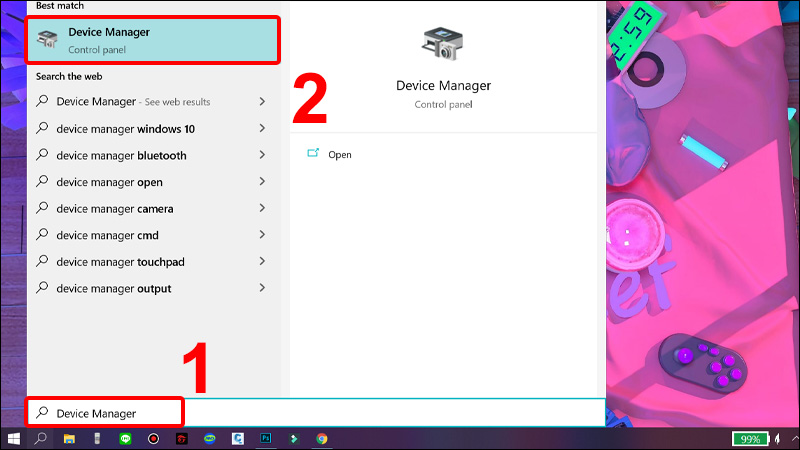
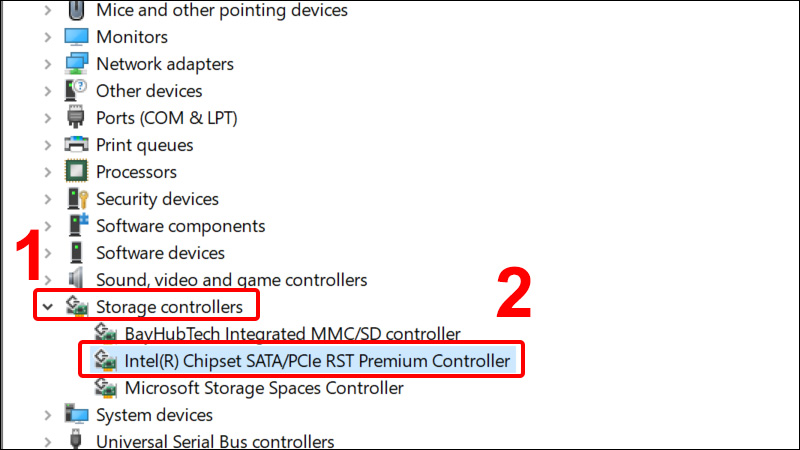
Bước 3: Nếu ổ cứng và HĐH của bạn đều hỗ trợ chế độ AHCI, bạn cần vào BIOS (Basic Input/Output System) hoặc UEFI (Unified Extensible Firmware Interface) của máy tính để thay đổi chế độ hoạt động của ổ cứng từ IDE sang AHCI. Bạn có thể vào BIOS hoặc UEFI bằng cách nhấn phím F2, F10, F12, Del hoặc Esc khi khởi động máy tính, tùy theo loại máy tính và nhà sản xuất. Sau đó, bạn cần tìm đến mục SATA Mode (Chế độ SATA) hoặc Storage Options và chọn AHCI. Bạn cần lưu lại các thay đổi và khởi động lại máy tính.
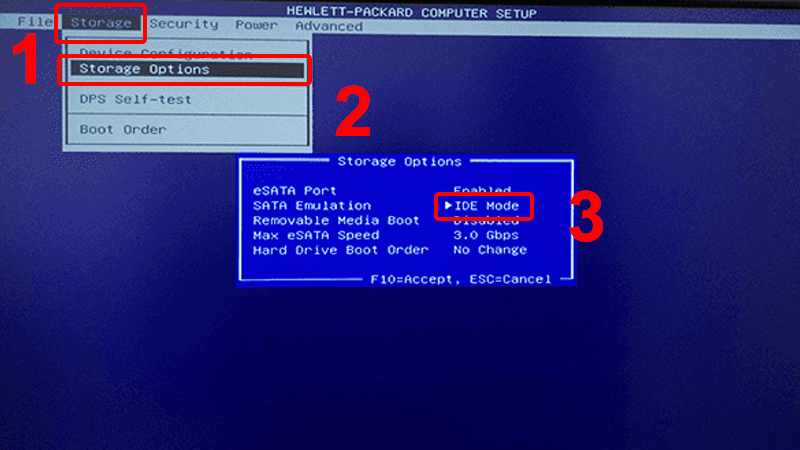
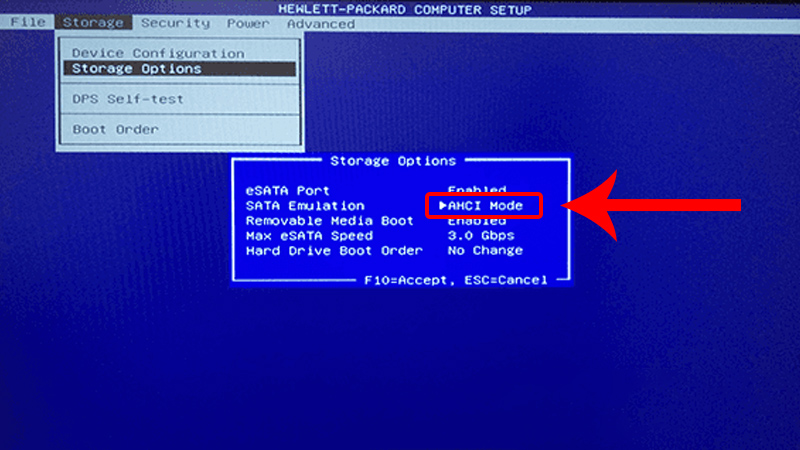
Bước 4: Nếu bạn thay đổi chế độ hoạt động của ổ cứng từ IDE sang AHCI sau khi cài đặt HĐH, bạn có thể gặp phải lỗi màn hình xanh (blue screen) hoặc không thể khởi động HĐH. Để khắc phục, bạn cần thay đổi một số thiết lập trong Registry trên Windows, hoặc sửa file /etc/fstab trên Linux.
Các tìm kiếm liên quan đến chủ đề “Advanced Host Controller Interface là gì”
| Cách chuyển AHCI sang IDE trong BIOS | AHCI và UEFI |
| AHCI và RAID | Driver SATA AHCI Windows 10 |
| Cài AHCI driver cho ổ SATA | Sata Controller là gì |
| Chuyển AHCI sang IDE trong win 7 | Chuyển IDE sang AHCI win 11 |
Bài viết liên quan
AIOps là gì? Tương lai của AIOps đối với các doanh nghiệp công nghệ
Cách tải và cài đặt Microsoft SQL Server Management Studio
AI Easy Content – Trợ lý ảo tạo sáng tạo nội dung

















